

By Nathan E. Malpass, Last Update: December 21, 2017
„Ich habe gerade alle Fotos und Videos von meinem iPhone verloren. Einige von ihnen waren letzte Weihnachten von unserer Familienreise. Auch wenn wir diese Weihnachtszeit wieder verlassen, würde es für mich die Welt bedeuten, meine alten Fotos und Videos zurückzubekommen. Ich hoffe, dass es einen Weg gibt, sie wiederzugewinnen. “
Teil 1. Gelöschte Weihnachtsvideos und FotosTeil 2. Kann Backup meine Weihnachtsgedächtnisse speichern?Teil 3. Wie man Weihnachtsgedächtnisse, von den Videos zu Fotos, mit FoneDog iOS-Datenrettung wieder herstelltVideo Guide: Wie man Fotos und Videos vom iPhone wiederherstellen kannTeil 4. Fazit
Ihre Videos und Fotos halten besondere und unvergessliche Erinnerungen. Und wenn du zufällig diejenigen verlierst, die dich an die letzten glücklich erinnern Weihnachten, Sie müssen sich im Feriengeist niedergeschlagen fühlen. Bevor Sie jedoch die Hoffnung verlieren, sollten Sie zuerst die folgenden Tipps zur Fehlerbehebung ausprobieren:
Wenn die obigen Vorschläge nicht für Sie geeignet waren, machen Sie sich keine Sorgen. Es gibt andere Wege, um Ihr Problem zu lösen. In diesem Beitrag erfahren Sie, wie Sie Ihre Weihnachtserinnerungen in Form von Videos und Fotos wiederherstellen können.
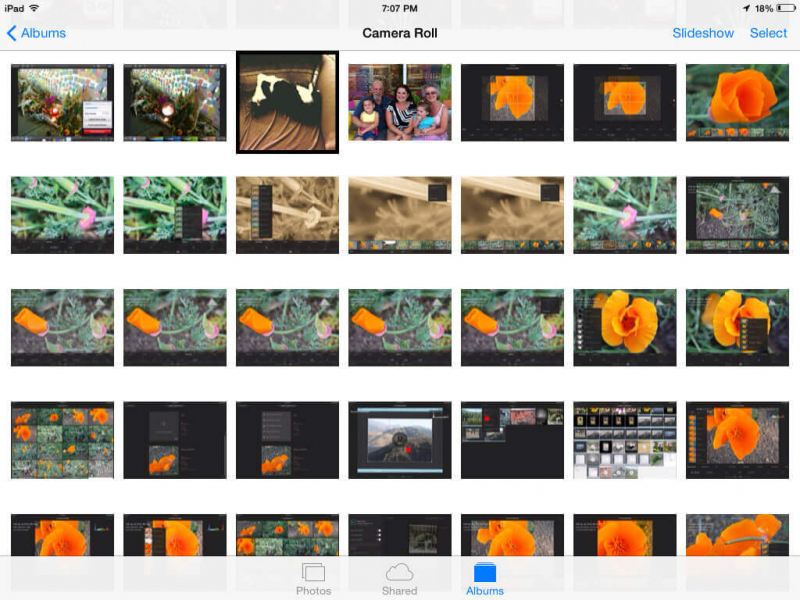 Weihnachts-Erinnerungen wiederherstellen: Videos und Fotos
Weihnachts-Erinnerungen wiederherstellen: Videos und Fotos
Apple entwickelt ständig neue Funktionen und Updates, um die Benutzerfreundlichkeit zu verbessern. Für das Foto- und Videomanagement können Benutzer von iPhone, iPad und iPod Touch die iCloud Photo Library nutzen. Es lädt Videos und Fotos in voller Auflösung hoch. In der Cloud werden Dateien auf Ihrem Telefon durch kleinere Versionen ersetzt. Auf diese Weise sparen Sie Speicherplatz. Alle Änderungen, die Sie an Ihren Fotos auf einem Ihrer iOS-Geräte vornehmen, spiegeln sich in iCloud wider. Mit iCloud Photo Sharing können Sie diese Dateien auch mit Ihrer Familie und Ihren Freunden teilen.
Wenn Sie die automatische Synchronisierung aktiviert haben, werden alle Fotos und Videos sofort hochgeladen, wenn Ihr Gerät mit dem Internet verbunden ist. Es kommt kostenlos mit 5GB-Speicher, aber Sie können das zu 2TB zu minimalen Kosten erweitern.
Wenn Sie die Synchronisierung aktiviert haben iCloud Photo Library, Das sind gute Neuigkeiten. Verbinden Sie Ihr Gerät jedoch nicht mit dem Internet. Dadurch würden auch die Dateien aus der Cloud gelöscht.
Lösung #1: Laden Sie das Backup auf Ihr Gerät herunter.
iOS 10.3 oder später
Gehe auf Einstellungen > [Your Name] > iCloud > Fotos > Deaktivieren Sie die iCloud-Fotobibliothek
iOS 10.2 oder früher
Gehe auf Einstellungen > iCloud > Fotos > Deaktivieren Sie die iCloud-Fotobibliothek
Lösung #2: Greifen Sie online auf Ihre Fotos und Videos zu.
Obwohl Sie ein Backup Ihrer Videos und Fotos auf der iCloud erstellen möchten, ist das großartig, Sie sind jedoch nicht sicher, dass Sie sie zurückbekommen können. Es ist die fantastische Funktion von iCloud, Dateien fast sofort hochzuladen. Es könnte aber auch Ihr Verderben sein, da das Löschen ebenfalls synchronisiert wird. Wenn Sie Ihr Gerät mit dem Internet verbunden haben und festgestellt haben, dass Sie Ihre Dateien zu spät verloren haben, besteht die Gefahr, dass sie aus der Cloud gelöscht wurden.
Ärgern Sie sich nicht. Sie müssen die nächste Lösung ausprobieren, die einfachste und effektivste.
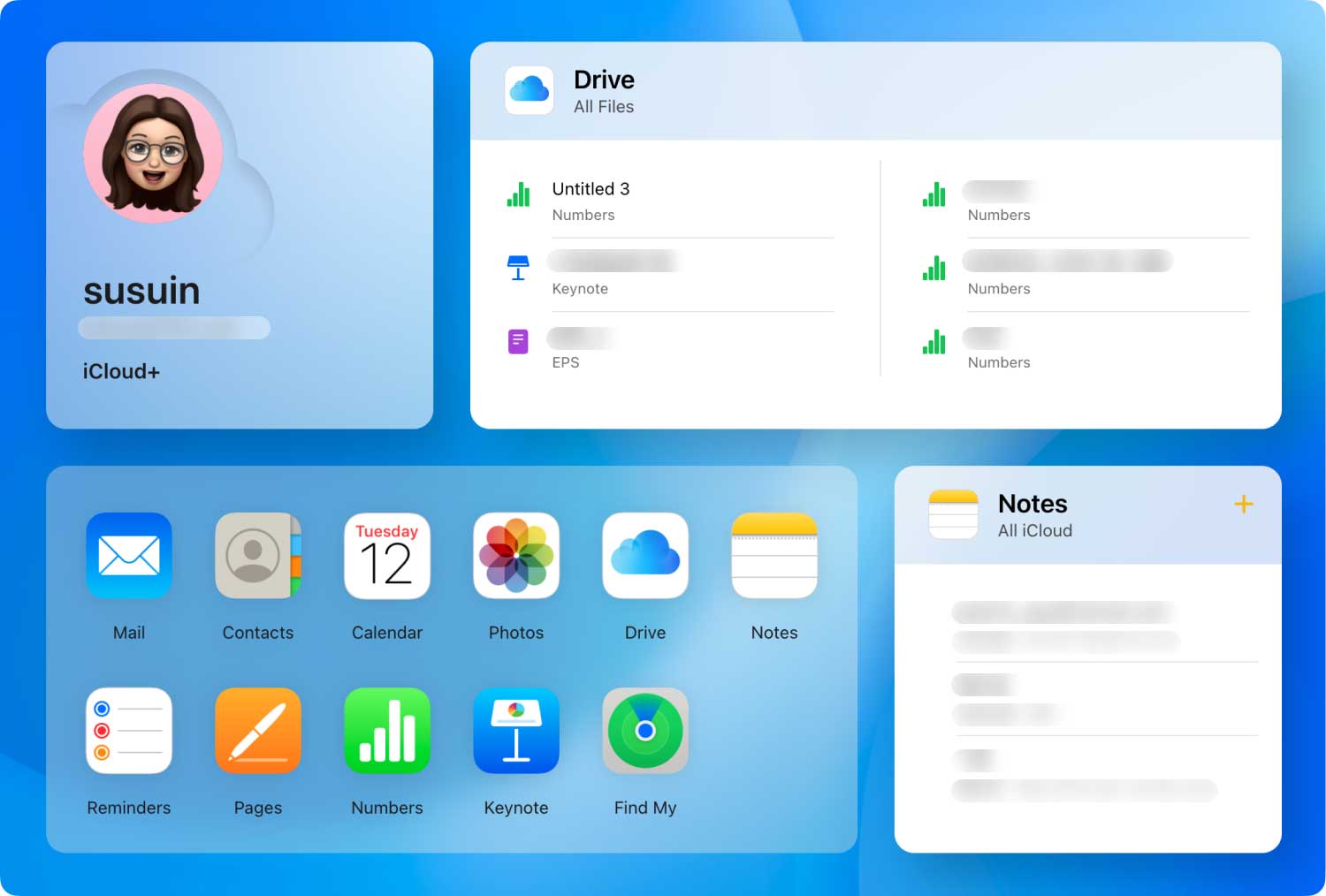 Recover Christmas Memories Videos und Fotos von iCloud
Recover Christmas Memories Videos und Fotos von iCloud
Wenn alles andere fehlschlägt, besser herunterladen FoneDog iOS Datenrettung. Mit den 3-Wiederherstellungsoptionen haben Sie die Freiheit zu wählen, welche für Sie am besten geeignet ist.
Mit oder ohne Backup kann jeder iOS-Gerätebenutzer Datenverlust vermeiden. Ein Klick auf den Download-Button genügt.
Wann dies zu tun ist: Wenn Sie der Typ sind, der keine Sicherungen durchführt, ist diese Methode für Sie gemacht.
Verwandte Anleitung:
iPhone X Recovery: Wie gelöschte Textnachrichten von iPhone X wiederherstellen
Kostenlos Testen Kostenlos Testen
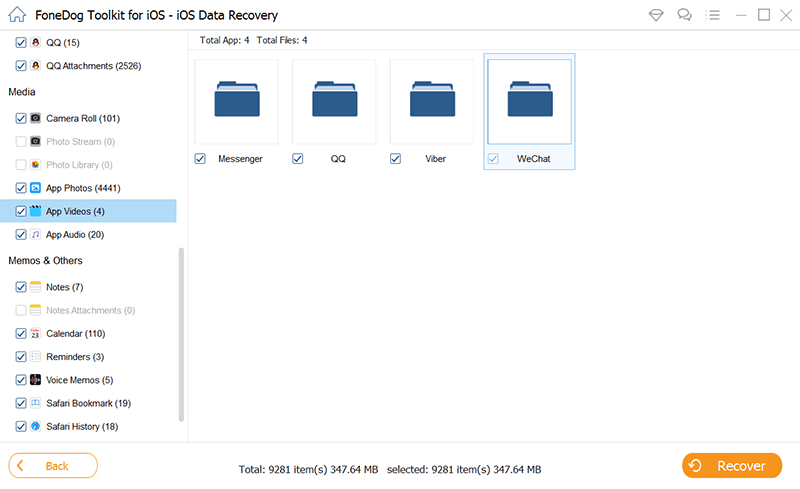 Wiederherstellen von Fotos und Videos vom iPhone
Wiederherstellen von Fotos und Videos vom iPhone
Wann dies zu tun ist: Wenn Sie Ihr Gerät mit iCloud synchronisieren, würde diese Methode für Sie funktionieren. Beachten Sie jedoch, dass einige Dateien möglicherweise nicht in der Löschung enthalten sind, die sich bereits in Ihrer Sicherung widerspiegelt.
Lesen Sie auch:
iCloud Recovery: Wiederherstellen gelöschter Anrufhistorien von iCloud
 Erstelle Weihnachtsvideos und Fotos von iCloud
Erstelle Weihnachtsvideos und Fotos von iCloud
Wann ist das zu tun? Dies funktioniert am besten für Benutzer, die eine Sicherungskopie mit iTunes erstellen. Es ist ein Muss, dass Sie regelmäßig sichern konnten. Dadurch wird sichergestellt, dass auch Ihre letzten Dateien gespeichert werden.
Kompletter Leitfaden:
iTunes Recovery: So zeigen Sie iTunes Backup-Dateien an
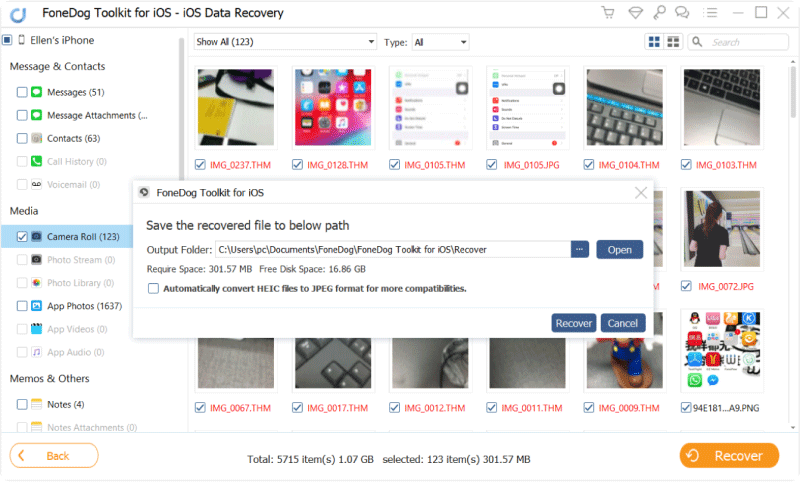 Erhalte Weihnachts-Erinnerungen von iTunes Backup
Erhalte Weihnachts-Erinnerungen von iTunes Backup
Kostenlos Testen Kostenlos Testen
Nachdem Sie FoneDog iOS Data Recovery verwendet haben, können Sie Ihre Weihnachtserinnerungen oder Videos und Fotos wiederherstellen. Wir glauben, dass das Abrufen von Dateien nicht schwer sein muss. In der Tat haben wir es uns zur Aufgabe gemacht, es zu einem One-Stop-Shop für Sie zu machen. Sie können auch Nachrichten, Kontakte, Anrufprotokolle, Dokumente, WhatsApp-Nachrichten, Notizen, Safari-Verlauf und Lesezeichen und sogar Voicemails wiederherstellen. Die Liste geht weiter. Wenn Sie mehr über die Möglichkeiten der Software erfahren möchten, laden Sie sie auf Ihren Computer herunter.
Wir hoffen, dass die Software Sie davon abhalten wird, der Grinch zu werden, und freuen Sie sich darauf, dieses Jahr noch mehr besondere Weihnachts-Erinnerungen zu schaffen!
Hinterlassen Sie einen Kommentar
Kommentar
iOS Datenrettung
3 Methoden zum Wiederherstellen Ihrer gelöschten Daten vom iPhone oder iPad.
Kostenlos Testen Kostenlos TestenBeliebte Artikel
/
INFORMATIVLANGWEILIG
/
SchlichtKOMPLIZIERT
Vielen Dank! Hier haben Sie die Wahl:
Excellent
Rating: 4.4 / 5 (basierend auf 96 Bewertungen)